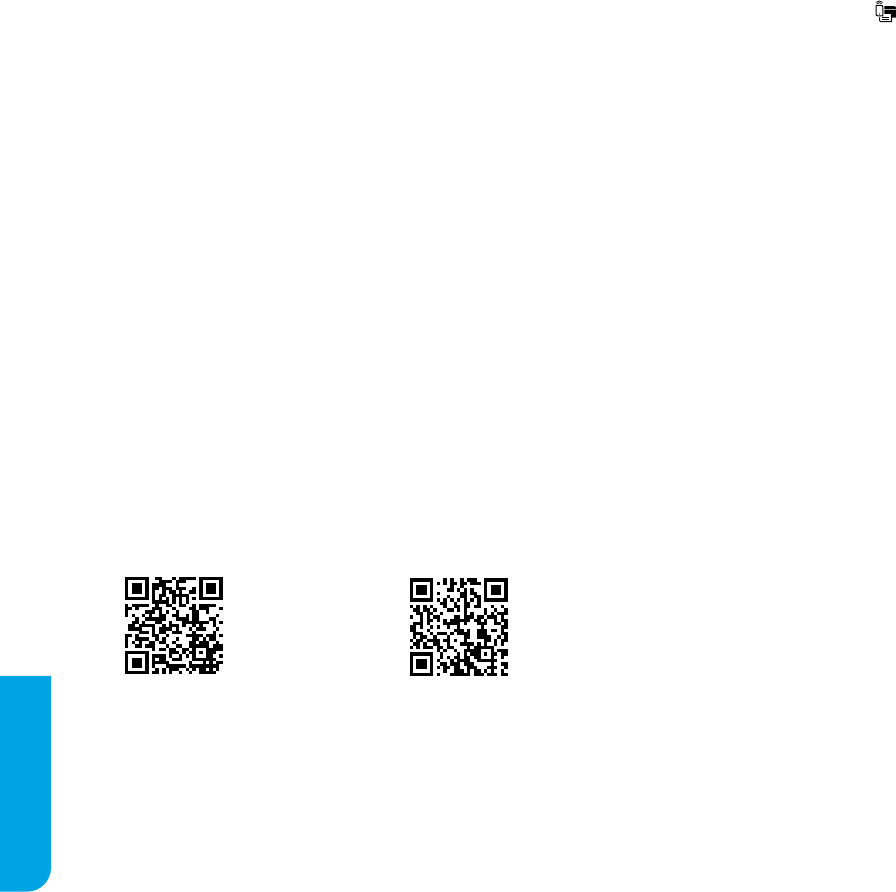-
reiniugt deze printer automatisch de printkoppen en waar zit daar een knop voor Gesteld op 27-8-2024 om 20:10
Reageer op deze vraag Misbruik melden -
Printer vraagt om papier maar er zit genoeg papier in???? Gesteld op 10-7-2024 om 11:10
Reageer op deze vraag Misbruik melden -
Ik wil "kleur afdrukken" uitschakelen. Hoe doe ik dat? Gesteld op 9-6-2024 om 22:39
Reageer op deze vraag Misbruik melden -
Hoe kan ik de printer met dezelfde netwerk inschakelen Gesteld op 28-4-2024 om 23:50
Reageer op deze vraag Misbruik melden -
Hoe verwijder ik een stapeltje vastgelopen afdrukken uit mijn HP ENVY Photo 6200 All-in-One series Printer? Gesteld op 1-2-2024 om 14:40
Reageer op deze vraag Misbruik melden -
Krijg steeds Errol en verkeerder code
Reageer op deze vraag Misbruik melden
Waar sta de goede code Gesteld op 17-10-2023 om 17:51
-
op mijn afdrukvoorbeeld staat niet meer vermeld dat ik alleen zwart/wit wikl afdrukken Gesteld op 6-9-2023 om 20:22
Reageer op deze vraag Misbruik melden -
de print van mijn instapkaart heeft zwarte vegen, ben bang dat de qr/streepjes code zo niet werkt Gesteld op 23-9-2022 om 22:10
Reageer op deze vraag Misbruik melden -
Vanuit mijn Imac worden de printjes wel in kleur geprint en vanuit mijn laptop (windows) worden mijn printjes alleen in zwart wit geprint? Gesteld op 21-2-2022 om 11:07
Reageer op deze vraag Misbruik melden -
Ik print en het gaat goed bij de derde print doet hij iets Gesteld op 9-2-2022 om 12:56
Reageer op deze vraag Misbruik melden -
De kleuren van afgedrukte foto's verschillen sterk van die van het beeldscherm. Mijn beedlscherm is gecalibreerd. Kan ik ook voor de printer nog een ander kleurprofiel instellen? Hoe moet ik anders het probleem oplossen? Gesteld op 14-1-2022 om 18:46
Reageer op deze vraag Misbruik melden -
Heeft deze printer een automatische reiniging van inktgaatjes of een keer in zoveel tijd reiniging cartridge gebruiken? Gesteld op 14-1-2022 om 12:43
Reageer op deze vraag Misbruik melden
-
wat betekend :error code 0x00829C98 ? en wat kan ik daar aan doen Gesteld op 13-1-2022 om 13:26
Reageer op deze vraag Misbruik melden -
computer zegt papier is op terwijl er gewoon papier in zit. Ook zit er niets klem oid.
Reageer op deze vraag Misbruik melden
Wat moet ik doen ? Gesteld op 22-11-2021 om 21:58 -
Op mijn printer komt error code en kan nergens op drukken Gesteld op 18-8-2021 om 19:55
Reageer op deze vraag Misbruik melden -
Hoe kan ik foto s afprinten? Hij drukt foto s af op papier ipv op het fotopapier Gesteld op 22-6-2021 om 21:34
Reageer op deze vraag Misbruik melden -
ik werk met een MacBook Pro, photoshop en een nieuwe HP printer Envy 6020.
Reageer op deze vraag Misbruik melden
de kleuren krijg ik niet goed. Hoe kan ik Photohop de kleuren laten regelen. De printeraansturing van de HP is nu niet te wijzigen. Gesteld op 31-1-2021 om 14:27 -
hoe kunnen we de taal wijzigen naar het nederlands? staat nu in het chinees? misschien resetten naar fabrieksinstelling.
Reageer op deze vraag Misbruik melden
Gesteld op 2-1-2021 om 14:54
-
hoe zet ik de wifi weer aan als ik achter op de wifi knop druk knippert het lampje en gaat weer uit
Reageer op deze vraag Misbruik melden
Gesteld op 21-12-2020 om 22:15 -
Hoe print ik een bijlage van een ingekomen email af ? Gesteld op 7-12-2020 om 19:33
Reageer op deze vraag Misbruik melden -
Hoe kan ik op het speciaal bijgeleverde klein formaat fotopapier printen? Gesteld op 2-12-2020 om 14:53
Reageer op deze vraag Misbruik melden-
Kan gebruik worden, maar voor een doodprentje is te klein Geantwoord op 2-12-2020 om 15:46
Waardeer dit antwoord Misbruik melden
-
-
MIJN PRINTER DRUKT ALLEEN ZWARTWIT HOE KRIJG IK KLEUR Gesteld op 30-11-2020 om 16:25
Reageer op deze vraag Misbruik melden -
Mijn HP ENVY Photo 6200 All-in-One
Reageer op deze vraag Misbruik melden
Drukt alleen maar rood Gesteld op 5-9-2020 om 11:29-
De kleuren zijn niet wat ik er van dacht ze zijn donker en rood Geantwoord op 9-9-2020 om 15:07
Waardeer dit antwoord Misbruik melden
-
-
Mijn printer HP ENVY Photoshop 6200 All-in-One drukt alleen nogmaals rood Gesteld op 5-9-2020 om 11:27
Reageer op deze vraag Misbruik melden
-
Ik kan geen foto's af prenten op fotopapier,hoe verhelpen Gesteld op 17-7-2020 om 15:17
Reageer op deze vraag Misbruik melden -
Bij het afdrukken van foto's staan er zowel links als rechts strepen door de afbeelding.Hoe is dit op te lossen.Ik gebruik de originele inkt voor mijn printer. Gesteld op 8-6-2020 om 10:18
Reageer op deze vraag Misbruik melden -
hoe kan ik de taal veranderen in het display van mijn printer. per ongeluk verkeerde taal aangeraakt. met vriendelijke groeten. Gesteld op 30-5-2020 om 10:23
Reageer op deze vraag Misbruik melden -
Bij printopdrachten van foto's krijg ik de mededeling "het papier is op" terwijl er genoeg papier is. Normaal papier pakt de printer wel en werkt goed, maar op het moment dat ik fotopapier in de lade doe (zowel hoofdlade als fotolade) pakt de printer het niet en geeft genoemde mededeling. Gesteld op 12-3-2020 om 16:12
Reageer op deze vraag Misbruik melden -
Er zit papier in de papier lade toch geeft de printer aan dat er geen papier is . Overigens vind ik het een rot apparaat.
Reageer op deze vraag Misbruik melden
Gesteld op 21-2-2020 om 16:22 -
mijn printer blijft maar printen /hoe kan ik het verder printen uitschakellen? Gesteld op 1-2-2020 om 15:31
Reageer op deze vraag Misbruik melden-
Gewoon op de aan/uitknop drukken dan vervalt hetgeen hij aan het doen was. Geantwoord op 1-2-2020 om 22:04
Waardeer dit antwoord Misbruik melden
-
-
Ik heb onlangs een nieuwe printer HP 6220 6220 gekocht maar kan nu niet meer scannen. Wat moet ik veranderen aan m'n instellingen?
Reageer op deze vraag Misbruik melden
Groetend, Frank de Wijn Gesteld op 7-11-2019 om 17:52-
heb daar ook last van gehad moest opnieuw instellen
Waardeer dit antwoord (1) Misbruik melden
Geantwoord op 21-2-2020 om 16:23
-
-
hoe plaats ik mijn cartridges voor de hp envy photo 6220 Gesteld op 17-1-2019 om 16:06
Reageer op deze vraag Misbruik melden-
hoe vervang ik die carrtes Geantwoord op 24-5-2019 om 13:23
Waardeer dit antwoord (7) Misbruik melden
-
-
Hallo ,Bij het installeren van de printer is die per ongeluk in de verkeerde taal aangeklikt namelijk het deens ipv nederlands .Nu is mijn vraag hoe kan ik deze overschakelen naar het nederlands zodanig dat ik alles op de printer kan lezen naar behoren Gesteld op 24-7-2018 om 21:34
Reageer op deze vraag Misbruik melden-
Dat probleem heb ik ook, hoe los je dat op? Ik heb alleen geen Deens maar Frans aangeklikt :-( Geantwoord op 15-10-2018 om 20:43
Waardeer dit antwoord (13) Misbruik melden
-